Multilanguage
Chi è online?
In totale ci sono 4 utenti online: 0 Registrati, 0 Nascosti e 4 Ospiti Nessuno
Il numero massimo di utenti online contemporaneamente è stato 105 il Mar Giu 21, 2011 9:15 am
Condividere
Cerca
Accedi
Ultimi argomenti attivi
[Guida] Ottimizzare Windows 7
2 partecipanti
:: PGDownloaD :: Guide e Aiuti :: Guide
Pagina 1 di 1
![[Guida] Ottimizzare Windows 7 Empty](https://2img.net/i/empty.gif) [Guida] Ottimizzare Windows 7
[Guida] Ottimizzare Windows 7
![[Guida] Ottimizzare Windows 7 Windows_7_trucchi](https://2img.net/h/2.bp.blogspot.com/_fLmqQ3pMUvQ/TBYSZdiACsI/AAAAAAAAErQ/6x8IAL_AKSM/s200/windows_7_trucchi.jpg) Coloro che hanno installato Windows 7 possono rendere il computer super veloce, o almeno ottimizzarlo al meglio in base alla sua potenza massima, per far girare il sistema operativo Microsoft in modo fluido, senza interruzioni, con poche attese e con caricamenti più rapidi.
Coloro che hanno installato Windows 7 possono rendere il computer super veloce, o almeno ottimizzarlo al meglio in base alla sua potenza massima, per far girare il sistema operativo Microsoft in modo fluido, senza interruzioni, con poche attese e con caricamenti più rapidi.Stavolta non si tratta di utilizzare programmi esterni oppure di fare chissà quali modifiche, vediamo solo alcune opzioni base per disattivare funzioni che, in linea generale, non vengono utilizzate dalla maggior parte delle persone.
Prima di applicare le seguenti modifiche si consiglia chiaramente di ragiornarci un attimo e capire se effettivamente non ce n'è bisogno.
Per come la vedo io, se non capite cosa state disattivando, è probabile che sia una cosa che non vi serva ma, nel caso di dubbi, non posso non consigliare ulteriori approfondimenti.
Nessuna modifica modifica descritta in questa guida qui è irreversibile, non può creare danni al computer e si potrà sempre tornare indietro.
Resta inteso però che è consgliabile un backup del sistema o, almeno, la creazione di un punto ripristino.Anche se Windows 7 è già molto veloce e affidabile, questa guida dovrebbe portare Windows super veloce o, almeno, ad ottenere il massimo rendimento dal computer.
Così, senza perdere tempo, iniziamo a lavorare:
1) Modifiche al Registro di sistema:
Su un sito americano ho trovato un pacchetto di modifiche al registro di sistema gia compilato cosi sarà sufficiente estrarre il file .zip, installare il file Windows 7 Registry Tweaks.reg e riavviare il computer per applicare le modifiche e renderle effettive.
Dopo averlo testato sulla mia pelle posso dire che non ci sono rischi e pericoli e il miglioramento di prestazioni si fa notare.
Nello stesso sito Askvg da cui si può scaricare il tweak per le chiavi di registro, si può anche fare il download del ripristino delle stesse chiavi ai loro valori originali e tornare cosi alla situazione precedente.
Applicando quel file .reg a Windows 7 si otterranno le seguenti modifiche:
- Aggiunta dei tasti "Copia" e "Sposta in" nel menu contestuale che appare quando si clicca col tasto destro del mouse su un file o una cartella.
- Obbligare Windows a terminare automaticamente i programmi che si bloccano, dopo un certo periodo in cui essi non rispondono.
- Ridurre il ritardo con il quale appaiono i menu.
- Disattivare il controllo sullo spazio su disco in modo da non ricevere più quel fastidioso messaggio che avvisa che lo spazio sull'hard disk sta per finire.
- Non far perdere tempo a Windows nella ricerca di un programma che non esiste più nel computer.
- Disabilitare la ricerca su internet del programma necessario ad aprire un file dall'estensione o dal formato sconosciuto.
- Accelerare la navigazione tra le cartelle nell'esplora risorse.
- Aggiungere la voce "Take Ownership" al menu contestuale del tasto destro cosi si può prendere possesso dei file per modificarli o cancellarli.
Download win7 registri twenk
2) Per ridurre i tempi di caricamento di Windows 7 ed aumentare le prestazioni si può cliccare col tasto destro del mouse sulle risorse del computer e selezionare le Proprietà.
Dalla pagina che si apre, premere sulle impostazioni di sistema avanzate ed aprila la sezione relativa alla Prestazioni.
Premendo adesso sulle impostazioni, si apre una scheda che elenca tante opzioni abilitate relative alla grafica ed agli effetti visivi di Windows 7.
A seconda di quanto si ha il computer potente si possono disattivare anche tutte queste voci.
Per un bilanciamento tra prestazioni e aspetto migliore posso consigliare di lasciare attive le seguenti opzioni:
- Attiva Aero Peek (Se si desidera utilizzare funzionalità Aero Peek)
- Attiva composizione del desktop (se si desidera utilizzare un tema Windows Aero)
- Attiva trasparenze effetto cristallo (se si desidera utilizzare la trasparenza in Windows)
- Controlli ed elementi animati nelle finestre
- Mostra anteprime anzichè icone (per vedere le anteprime di immagini, e video in Esplora risorse)
- Mostra contenuto della finestra durante il trascinamento (Se si vogliono vedere i contenuti delle finestre, mentre le si muove)
- Smussa gli angoli dei caratteri dello schermo
- Utilizza ombreggiatura per le etichette delle icone sul desktop (se si vogliono vedere le ombre sotto i nomi delle icone)
- Utilizzare gli stili di visualizzazione su finestre e pulsanti (Se si vuol utilizzare Windows Aero o il tema di base)
La grafica di Windows dovrebbe rimanere bella ma senza appesantire il sistema.
3) Per ottimizzare la navigazione tra le cartelle, aprire una cartella qualsiasi in Esplora risorse, andare su "Organizza - Opzioni cartella e ricerca" e fare clic su scheda "Visualizzazione".
Da questo menu di configurazione, disattivare le seguenti opzioni:
- Mostra descrizione rapida della cartella o degli oggetti del desktop
- Nascondi le estensioni per i tipi di file conosciuti (io la lascio sempre però chi non è smanettone non se ne fa nulla).
- Visualizza i file NTFS compressi o crittografati con un colore diverso
- Visualizza informazioni sulla dimensione dei file nei suggerimenti della cartella.
4) Premere adesso col tasto destro del mouse sull'icona di Esplora risorse del computer che sta sul desktop e cliccare sulla voce "Gestione" per vedere la lista dei servizi.
(È anche possibile aprire direttamente la finestra dei servizi andando su Start e dando il comando services.msc nella casella di ricerca).
Se si è entrati nella console di gestione di Windows si deve andare in Servizi e Applicazioni e poi Servizi.
Qui è possibile impostare alcuni servizi non utili nella maggior parte dei casi per avvio Manuale e non più Automatico così, questi servizi non verranno avviati automaticamente con Windows che caricherà più velocemente quando si accende il computer.
Non mettere mai questi servizi in "Disabilitato" perchè, se dovessero poi servire al computer, Windows non riuscirebbe ad utilizzarli e darà errore.
I Servizi che si possono impostare con avvio manuale sono, in linea generale:
- Verifica compatibilità applicazioni
- Browser di computer (dovrebbe essere gia manuale)
- Gestione sessione di Gestione finestre Desktop (se non si utilizza Aero tema)
- Servizio Criteri di diagnostica
- Manutenzione collegamenti distribuiti client
- Helper IP
- File non in linea
- Servizio enumeratore dispositivi mobili
- Spooler di stampa (se non si dispone di stampante)
- Archiviazione protetta
- Registro di sistema remoto (sempre disabilitare per motivi di sicurezza)
- Accesso secondario
- Centro sicurezza PC
- Server (Se il computer non è connesso ad alcuna rete di computer)
- Servizio di input Tablet PC
- Helper NetBIOS di TCP/IP
- Temi (Se si utilizza Windows tema Classic)
- Servizio Segnalazione errori Windows
- Windows Media Center Service Launcher
- Windows Search (se non si utilizza Windows funzionalità di ricerca di frequente; si possono usare programmi di ricerca file più leggeri)
- Ora di Windows (Se non si desidera aggiornare l'orologio da internet)
5) Digitare MSCONFIG nella casella di ricerca oppure dalla casella Esegui, e premere Invio.
MS Config serve a gestire i programmi che si avviano assieme a Windows quindi, dal menu di configurazione, si possono disattivare alcuni processi e rendere super veloce l'avvio d el computer.
6) Dal Pannello di controllo si può cliccare sula voce Hardware e suoni ed accedere al menu di configurazione Audio.
Dalla scheda suoni conviene disabilitare quello di arresto di Windows e quelli di avvio e accesso a Windows per velocizzare sia l'accensione che lo spegnimento del computer.
7) Come scritto in un altro articolo su come ottimizzare Windows 7 per un computer più veloce, non dimenticare di:
- Deframmentare l'hard disk regolarmente (una volta al mese direi che va bene)
- Rimuovere i programmi e le caratteristiche Windows non utilizzate.
- Installare solo i programmi necessari ed eliminare quelli preinstallati
- Utilizzare i driver aggiornati
- Mantenete Windows sempre aggiornato, soprattutto per evitare problemi di sicurezza.
- Regolare le opzioni di indicizzazione.
- Pulire il registro di sistema almeno una volta al mese con un programma registry cleaner automatico.
Dopo aver seguito tutti i punti di cui sopra, avrai sicuramente notare grandi miglioramenti nelle prestazioni in Windows 7 che andrà sicuramente più veloce.
Se ci sono problemi fatemi sapere; tutte le modifiche spiegate le ho applicate con successo sul mio computer ma, ripeto, create almeno un punto di ripristino, se non un backup se non avete dimestichezza con quanto scritto.
![[Guida] Ottimizzare Windows 7 Empty](https://2img.net/i/empty.gif) Re: [Guida] Ottimizzare Windows 7
Re: [Guida] Ottimizzare Windows 7
ma solo questo?? non ce bisogno di scaricare chi sa cosa ?

VaScO- Messaggi : 26
Data d'iscrizione : 03.09.10
![[Guida] Ottimizzare Windows 7 Empty](https://2img.net/i/empty.gif) Re: [Guida] Ottimizzare Windows 7
Re: [Guida] Ottimizzare Windows 7
si solamente questo, alla fine tutti quei programmi che nella descrizione cianno scritto per esempio ripara e sistema bene il pc sono Cazz***e perche appena lo installi ti dice di comprarlo
 Argomenti simili
Argomenti simili» [Guida]Ottimizzare Windows 7
» Guida ad ImageHosting
» Guida-Guerriero
» Guida-Riassunto MT2
» Guida-Vocaboli MT2
» Guida ad ImageHosting
» Guida-Guerriero
» Guida-Riassunto MT2
» Guida-Vocaboli MT2
:: PGDownloaD :: Guide e Aiuti :: Guide
Pagina 1 di 1
Permessi in questa sezione del forum:
Non puoi rispondere agli argomenti in questo forum.![[Guida] Ottimizzare Windows 7 Sw20Q](https://i.imgur.com/sw20Q.png)
![[Guida] Ottimizzare Windows 7 Proglogo-1](https://2img.net/h/i830.photobucket.com/albums/zz223/giusynucciamia/proglogo-1.png)
![[Guida] Ottimizzare Windows 7 Creer_10](https://i.servimg.com/u/f23/12/73/11/63/creer_10.png)




» gta san andreas per psp??????????????
» la maschera dell'eternità
» [Risolto]aiuto dionakra
» Come scaricare the sims 3 per pc GRATIS? (aiuto)
» Diteci cosa Volete!
» Noah (2014) streaming Ita
» Gigolo’ per caso (2014) streaming Ita
» [PS3] Invizimals: The Lost Kingdom - SUB ITA